「Denchosys(デンチョウシス)」機能設定方法
機能・設定画面
該当する箇所をクリックすると、ページ下の指定部分に移動します。
| 製品名 |
Denchosys small |
Denchosys medium |
|---|---|---|
| 対象 | 小規模事業者向け | 中小企業向け |
| マスタ設定(ユーザー登録)機能 | ◯ | ◯ |
| マスタ設定(仕入先の登録)機能 | ◯ | ◯ |
| マスタ設定(ファイル種類の登録)機能 | ◯ | ◯ |
| 受領ファイル保存機能 | ◯ | ◯ |
| ファイルの送信(二段階認証を利用した)機能 | ◯ | ◯ |
| 承認機能機能 | ◯ | ◯ |
| 検索機能(保存した取引データ) | ◯ | ◯ |
| 履歴機能(アップロード・ダウンロード) | ◯ | ◯ |
| おしらせ及びテンプレートの設定機能 | ◯ | ◯ |
| バックアップ(保存ファイル)機能 | ◯ | ◯ |
マスタ設定(ユーザー登録)機能について
ユーザー作成
請求書や御見積書を受領する取引先様や社内書類などを受領する自社のユーザーを登録することができます。
取引先様についても、メールアドレスが分かれば登録可能なため、取引先様にアカウント作成や登録をお願いする必要はありません。
取引先様についても、メールアドレスが分かれば登録可能なため、取引先様にアカウント作成や登録をお願いする必要はありません。

ユーザーアカウントの種類
|
1. 管理者
|
各種マスタメンテナンス、ファイル(請求書、見積書etc)のアップロード、ファイルの受取者としての機能も有します。※2名以上の登録が必要です。 |
|
2.アップローダー(社内)
|
ファイルのアップロード(受取側へのメール送信を含む)機能及びファイルの受取側としての機能も有します。 |
|
3.アップローダー(社外)
|
ファイルのアップロード(受取側へのメール送信を含む)機能及びファイルの受取側としての機能も有します。請求書を頂く得意先側の経理担当者等を登録します。 |
|
4.ゲスト
|
上記管理者またはアップローダーから送信されたメール記載のアドレスによりファイルをダウンロードする事ができます。請求書を発行する得意先側の経理担当者等を登録します。 |
アカウント別機能一覧
| 機能 |
管理者
|
社内
アップローダー
|
社外
アップローダー
|
ゲスト
|
|
|---|---|---|---|---|---|
| 1 | 送信されたファイルの受取り | 〇 | 〇 | 〇 | 〇 |
| 2 | ファイルのアップロード及び送信 | 〇 | 〇 | 〇 | ― |
| 3 | アカウントの登録/管理者 | 〇 | ― | ― | ― |
| 4 | アカウントの登録/アップローダー | 〇 | ― | ― | ― |
| 5 | アカウントの登録/ゲスト | 〇 | ― | ― | ― |
| 6 | ユーザーマスタの登録 | 〇 | ― | ― | ― |
| 7 | マスタ登録/仕入先(受取った請求) | 〇 | ― | ― | ― |
| 8 | マスタの登録/ファイル種類 | 〇 | ― | ― | ― |
| 9 | ファイルアップロードの履歴参照 | 〇 | ― | ― | ― |
| 10 | ファイルアップロードの再送信 | 〇 | ― | ― | ― |
| 11 | 2段階認証ログの閲覧 | 〇 | ― | ― | ― |
| 12 | アップロードファイルのバックアップ | 〇 | ― | ― | ― |
マスタ設定(仕入先の登録)機能について
ファイル種類を登録
メニューの「マスタメンテナンス」から送信元仕入先マスタを選択します。
企業名、部署名、名前の登録が可能です。
企業名、部署名、名前の登録が可能です。
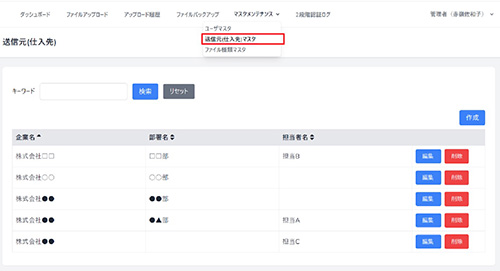
マスタ設定(ファイル種類の登録)機能について
ファイル種類を登録
メニューの「マスタメンテナンス」からファイル種類マスタを選択します。
作成したいファイル種類名を入力し登録を押下する事で簡単に管理することが可能です。
作成したいファイル種類名を入力し登録を押下する事で簡単に管理することが可能です。
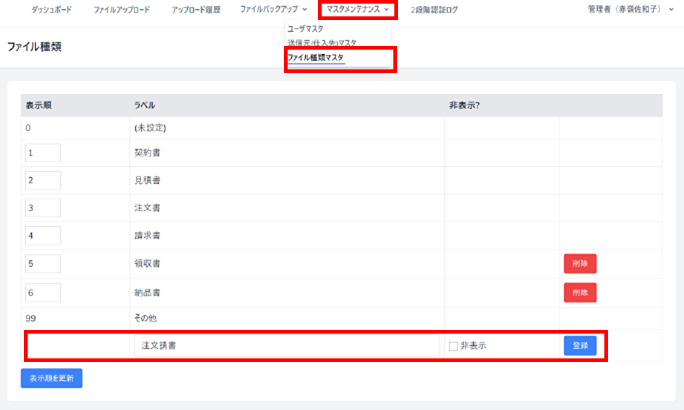
受領ファイル保存機能について
ファイルをアップロード
取引先から送付された請求書や契約書などの取引内容を保存することができます。
アップロード可能なファイル種類は、「PDF」「ZIP」「Excel」「Word」です。
ファイルサイズは、1アップロードにつき「10M」までの容量制限がございます。
アップロード可能なファイル種類は、「PDF」「ZIP」「Excel」「Word」です。
ファイルサイズは、1アップロードにつき「10M」までの容量制限がございます。

ファイルの送信(二段階認証を利用した)機能について
送信ファイルのアップロード・設定
アップロード可能なファイル種類は、「PDF」「ZIP」「Excel」「Word」です。
ファイルサイズは、1アップロードにつき「10M」までの容量制限がございます。
「ダウンロード有効期限」「ダウンロード回数」の設定が可能です。
送信先のユーザーへはファイルダウンロード依頼の通知が送信されます。
ファイルサイズは、1アップロードにつき「10M」までの容量制限がございます。
「ダウンロード有効期限」「ダウンロード回数」の設定が可能です。
送信先のユーザーへはファイルダウンロード依頼の通知が送信されます。

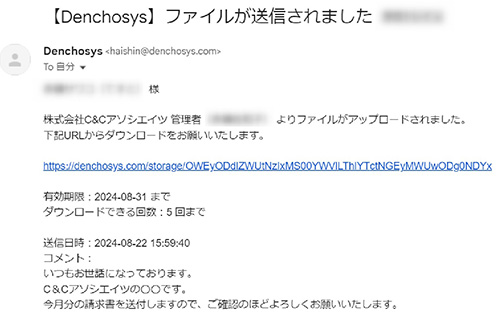
承認機能について
A.承認設定者:承認が必要にチェックを入れる
ファイルを送付する際に、承認が必要にチェックを入れることで承認機能を利用することができます。
承認機能付きで送られたファイルを受領したユーザーは、「承認」「却下」「保留」のいずれかを行うことが可能です。
承認機能付きで送られたファイルを受領したユーザーは、「承認」「却下」「保留」のいずれかを行うことが可能です。
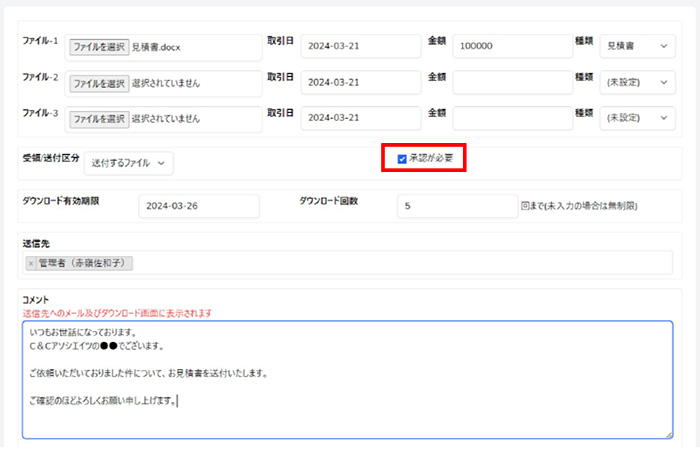
B.承認者:お知らせメールから承認
ファイル送信お知らせメールにあるURLからDenchosysにログイン、ファイルを確認し、回答を押下します。
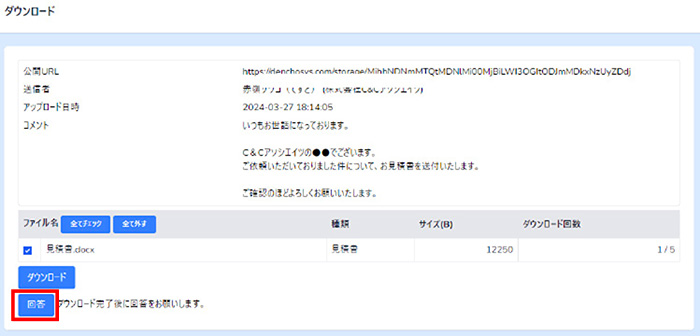
ポップアップ画面の「承認」「却下」「保留」のいずれかを選択し、送信を押下します。
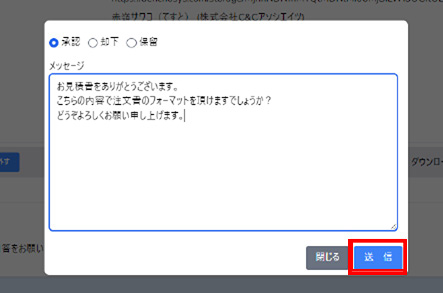
A.承認設定者:承認後
承認されると、ファイル送信者に通知メールが送信されます。
また、承認結果管理画面の承認状況一覧から内容を確認することができます。
※管理者権限では全ユーザーの承認状況を確認することができます。
また、承認結果管理画面の承認状況一覧から内容を確認することができます。
※管理者権限では全ユーザーの承認状況を確認することができます。
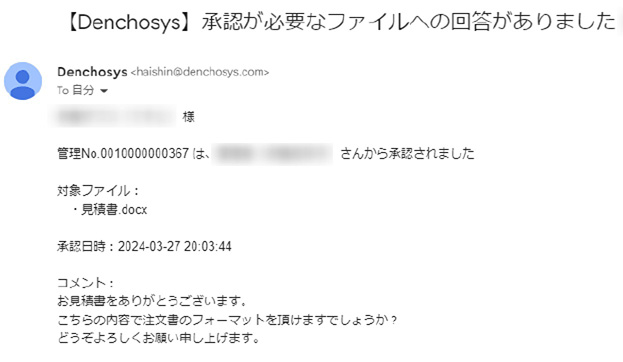
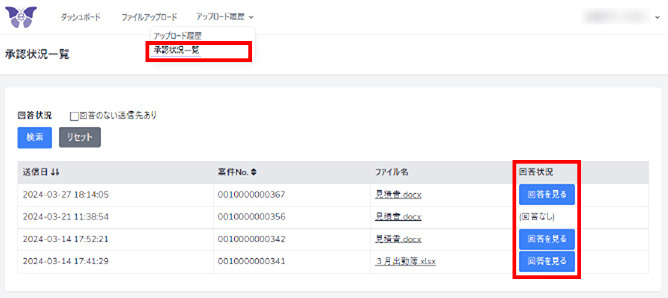
検索機能(保存した取引データ)について
検索機能要件の対応
登録したデータは、「受領/送付区分」「送信先」「取引日」「金額」「アップロード者」「取引の種類」から検索が可能です。

履歴機能について
アップロード一覧を表示
メニューから「アップロード履歴」を選択すると、送付したファイルの履歴が表示されます。
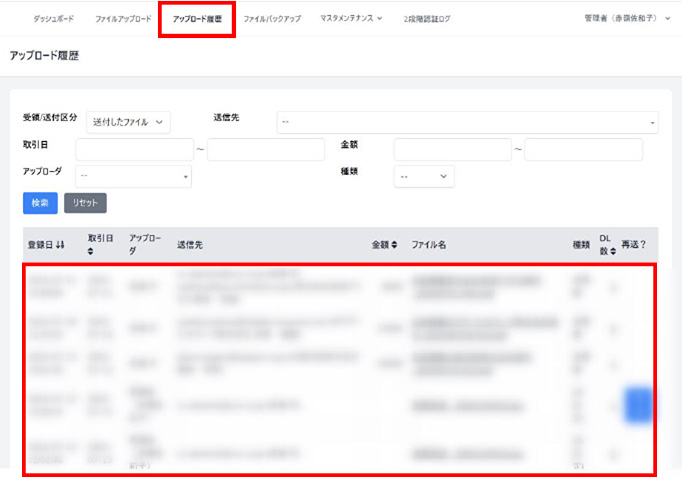
再送する
自身が送付したファイルについては、再送ボタンより再送することが可能です。
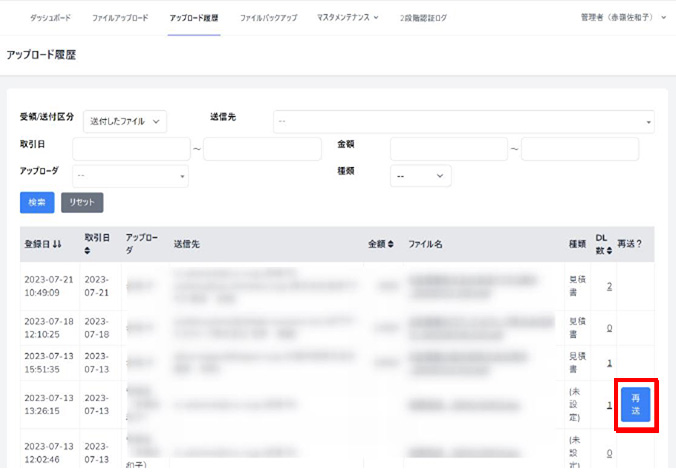
ダウンロード一覧を表示
管理画面のアップロード履歴からダウンロードされたファイルを確認することができます。
受領/送付区分、DL・閲覧日、種類、ファイル名など絞り込み検索も可能です。
受領/送付区分、DL・閲覧日、種類、ファイル名など絞り込み検索も可能です。
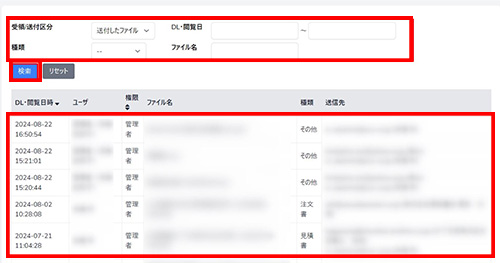
おしらせ及びテンプレートの設定機能について
テンプレートを作成
ダッシュボードの下部に表示されるお知らせの内容を作成・編集することが可能です。
1)マスタメンテナンスから「お知らせ及びテンプレート」を選択、作成を押下します。
2)タイトル~非表示フラグを設定し登録を押下します。
1)マスタメンテナンスから「お知らせ及びテンプレート」を選択、作成を押下します。
2)タイトル~非表示フラグを設定し登録を押下します。
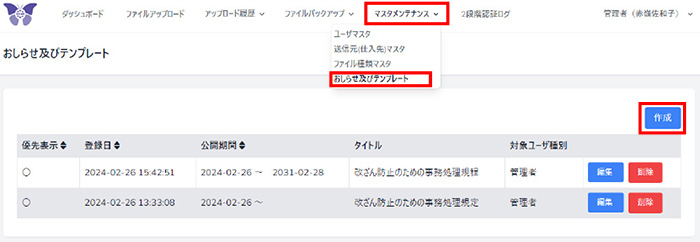
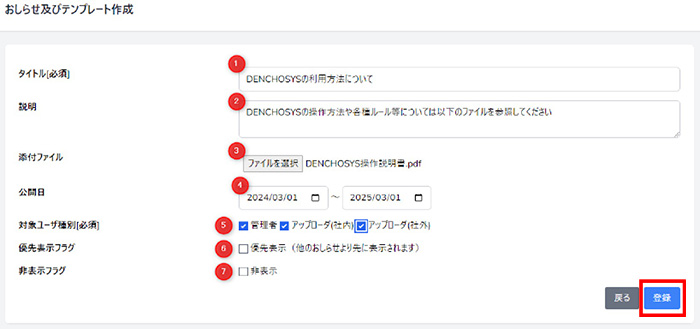
バックアップ(保存ファイル)機能について
バックアップを実行する
メニューから「ファイルバックアップ」を選択、期間を設定し「ダウンロード」を押下します。
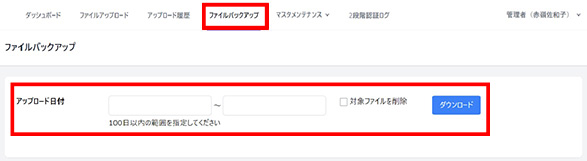
バックアップを削除する
対象期間を選択し、対象ファイルを削除にチェックを入れます。
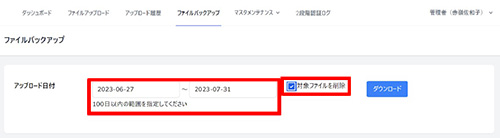
ご相談はこちら
Contact


